تُوفر Google ميزة “التحقق بخطوتين” لحماية حسابك على خدماتها مثل AdSense و Gmail. بحيث تتم العملية من خلال إرسال رمزالتحقق إلى رقم هاتفك المحمول المُسجل.
يحدث في كثير من الأحيان أنك تنسى أن تحمل هاتفك وتُريد الوصول إلى حسابك على Gmail. أو ربما قد فقدت هاتفك المحمول وتُريد الوصول إلى حساب Gmail الخاص بك ، ولكن قد تفشل في الوصول إلى حسابك نظرًا لعدم إمكانية التحقق منه.
ميزة التحقق بخطوتين هي بلا شك أفضل طريقة للدخول إلى أي موقع ويب أو خدمة بشكل آمن ومحمي. لذلك كلما حاولت تسجيل الدخول إلى حسابك على Google باستخدام جهاز جديد ، فإنها تطلب التحقق من هويتك. ومع ذلك ، واجهت موقفًا مُحيرًا مُؤخرًا حيث لم أتمكن من تسجيل الدخول إلى حساب Google الخاص بي على جهاز جديد لأنَّ هاتفي لم يكن بجانبي للتحقق من هويتي. إذا وجدتَ نفسك في هذه الحالة حيث تحتاج إلى تسجيل الدخول إلى حسابك على Google دون استخدام الهاتف، إليك طريقة سهلة لتسجيل الدخول بدون رمز التحقق عند تمكين ميزة “التحقق من خُطوتين”. هيا نبدأ. تحقق من كيفية التحقق مما إذا كانت الشركات تبيع عنوان بريدك الإلكتروني.
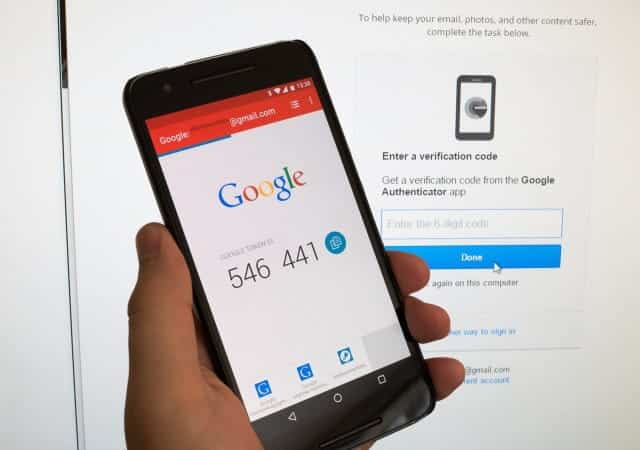
كيفية تسجيل الدخول إلى حسابك على Google بدون رمز التحقق
على الرغم من وجود بعض الطرق المُختلفة للتحقق من هويتك ، إلا أن معظم الطرق تتطلب جهازًا آخر قُمت بتسجيل الدخول إلى حسابك عليه. في حال لم تتمكن من الوصول إلى أي أجهزة أُخرى ، إليك ما عليك القيام به.
حاول تسجيل الدخول باستخدام جهاز موثوق به
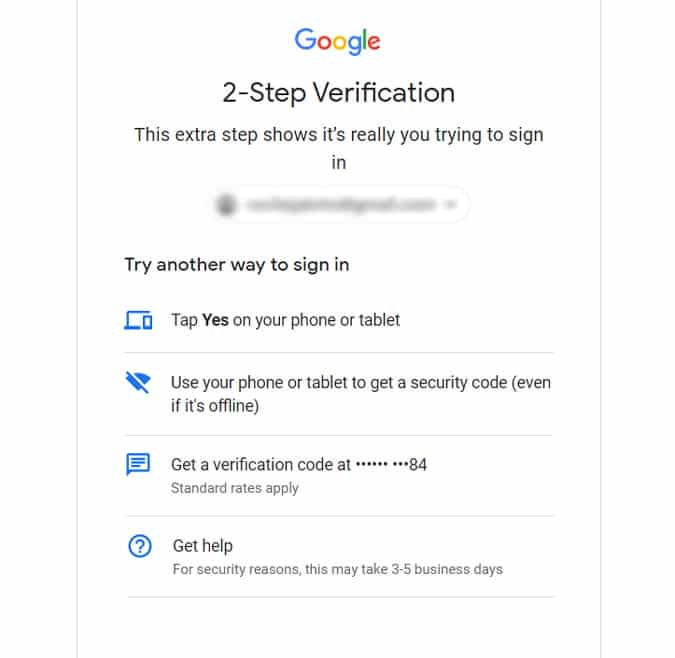
تتذكر Google الأجهزة التي قمت بتسجيل الدخول بنجاح منها حتى إذا قُمت بتسجيل الخروج من الجهاز بعد ذلك. دعني أشرح بمثال ، لقد قُمت بتسجيل الدخول على الكمبيوتر المحمول الخاص بصديقي قبل بضعة أسابيع للتحقق من بعض رسائل البريد الإلكتروني ثم قمت بتسجيل الخروج. ستثق Google في هذا الجهاز ولن تطلب منك رمز التحقق في المستقبل.
إذا كُنتَ في وضع لا يُمكنك فيه تسجيل الدخول إلى حساب Google على جهاز جديد ، فحاول العثور على جهاز قُمتَ بتسجيل الدخول إليه مسبقًا. تسمح لك Google بتسجيل الدخول بدون رمز التحقق من خلال هذا الطريقة. بسيطة ، أليس كذلك؟
حاول تسجيل الدخول باستخدام شبكة Wi-Fi مألوفة
تعتبر Google شبكة Wifi بمنزلك أو في العمل مكانًا موثوقًا به ، ويُمكنك في الواقع مُصادقة التحقق عن طريق توصيل جهازك بشبكة المنزل أو العمل. ومع ذلك ، إذا كنت بعيدًا عن المنزل أو العمل ، فلن تعمل هذه الطريقة ، هذا من الواضح.
احصل على المساعدة من Google
إذا كنت بعيدًا عن المنزل ولا يُمكنك الاتصال بشبكة Wifi من المنزل أو في العمل ، فيُمكنك الطلب من Google أن تقوم باسترداد حسابك. انقر فوق خيار تجربة طريقة أخرى -> المتابعة إلى استرداد الحساب -> الحصول على مساعدة في صفحة التحقق وأجب عن جميع الأسئلة بشكل صحيح. سيُطلب منك إدخال بعض التفاصيل مثل رقم هاتفك وعنوان بريدك الإلكتروني. بعد إدخال هذه التفاصيل ، ستُراجع Google طلبك وستحصل على رمز الدخول من خلال البريد الإلكتروني الاحتياطي.
قد تستغرق Google من 3-5 أيام عمل لإرسال بريد إلكتروني إليك. إنها ليست فعالة بأي شكل من الأشكال حيث تطلب Google الكثير من تفاصيل حسابك لتأكيد هويتك. لذا أجب على أكبر عدد ممكن وأتمنى الأفضل أن يحدث من أجلك.

لنكن صادقين ، لا يُمكنك إيجاد طريقك إلى حسابك الخاص إذا لم تسمح لك Google بذلك. ومع ذلك ، يُمكنك تجنب هذه المشكلة في المستقبل من خلال تطبيق هذه الأساليب. لقد أدرجت جميع الأشياء التي يُمكنك استخدامها لتسجيل الدخول إلى حسابك في Google.
تجنب هذه المشكلة في المستقبل
يُمكنك تجنب التعرض لمثل هذه المُشكلة من خلال تنفيذ أحد الخطوات التالية:
1. الرموز الاحتياطية
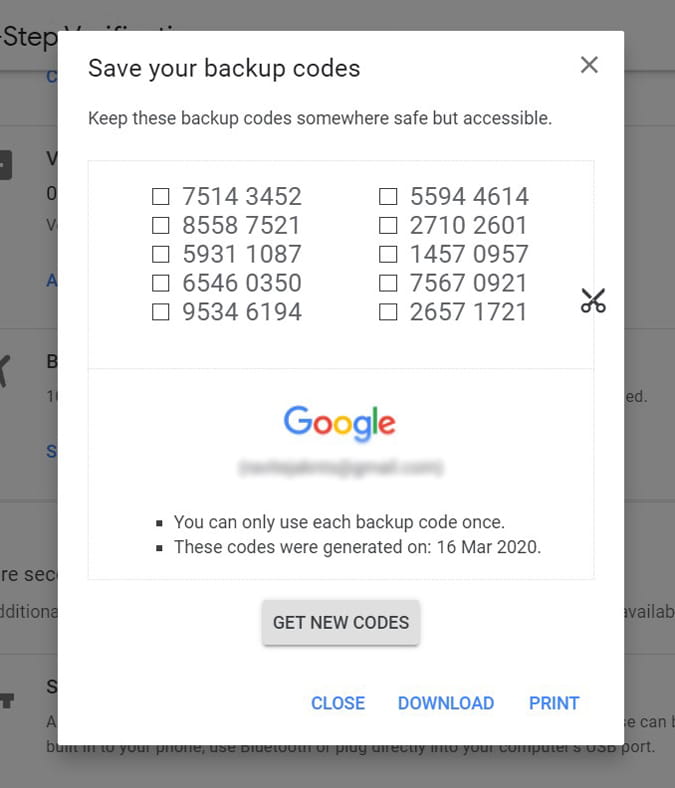
يُمكنك العثور على خيار يسمى الرموز الاحتياطية في إعدادات التحقق بخُطوتين في إعدادات حساب Google. قم بتمكين هذا الخيار وستحصل على 10 رموز احتياطية. هذا يعني أنه يُمكنك استخدام هذه الطريقة حتى عشر مرات للوصول إلى حساب Google الخاص بك دون أي تحقق ويُمكنك دائمًا طلب رموز إحتياطية جديدة حيث سيتم إلغاء فعالية الرموز القديمة.
لإنشاء الرموز الاحتياطية ، انتقل إلى صفحة إعدادات حساب Google بالنقر فوق هذا الرابط. ضمن الأمان ، ابحث عن التحقق بخطوتين بعد إعادة إدخال كلمة مرور حسابك ، انقر على الرموز الاحتياطية لإنشائها. قُم بتدوين هذه الرموز في مكان آمن أين يُمكنك الوصول إليها في المستقبل.
الآن ، عندما لا تتمكن من تسجيل الدخول إلى حسابك في Google في المستقبل ، ما عليك سوى استخدام أحد هذه الرموز وستكون على ما يرام. لا يُمكنك استخدام الرمز الاحتياطي إلا مرة واحدة فقط.
2. مفتاح الأمان

مفتاح الأمان هو نوع من مُحركات أقراص USB المُصممة للتحقق بخطوتين. حيث تحتفظ محركات الأقراص المحمولة هذه ببيانات الاعتماد أو المفاتيح المُرتبطة بحسابك في Google. يُمكنك شراء واحد من Google Play أو Amazon والاحتفاظ به في محفظتك أو على مكتبك بشكل محمي.
يُمكن استخدام مفاتيح الأمان مع ميزة “التحقُّق بخطوتين” لمساعدتك على إبعاد المخترقين عن حسابك على Google.
قبل أن تتمكّن من استخدام مفتاح أمان خارجي لتسجيل الدخول، ستحتاج إلى إضافته إلى حسابك باستخدام جهاز كمبيوتر.
- يُرجى استخدام جهاز كمبيوتر مزوّد بمنفذ USB وأحدث إصدار من متصفّح مُتوافق، مثل Chrome.
- يُرجى استخدام مفتاح أمان يتم إدخاله في منفذ USB ويتوافق مع FIDO Universal 2nd Factor (U2F) أو FIDO2.
لاستخدام المفتاح ، يجب عليك أولاً ربطه بحسابك. لتمكين مفتاح الأمان ، انتقل إلى إدارة حسابك -> الأمان -> التحقُّق بخطوتين -> مفتاح الأمان واتبع الخطوات لربط مفتاح الأمان بحسابك.
الآن ، استخدمه ببساطة لتسجيل الدخول. في صفحة التحقق ، انقر فوق تجربة طريقة أخرى -> مفتاح الأمان وقم بتوصيل مفتاح الأمان لتسجيل الدخول. إذا تم ربط المفتاح بشكل صحيح بحسابك ، فيجب أن تكون قادرًا على تسجيل الدخول دون وجود أي عوائق.
3. تطبيق Authenticator
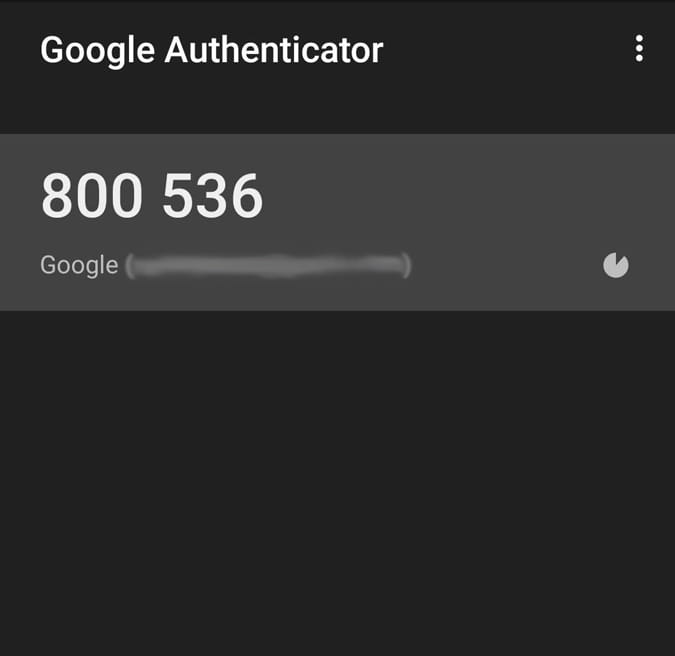
لدى Google تطبيق يُسمى Authenticator يُتيح لك تسجيل الدخول إلى حسابك في Google إذا لم تتمكن من الوصول إليه بالطريقة المعتادة. سيكون عليك ربط التطبيق بحسابك عن طريق مسح رمز الاستجابة السريعة. أوصي باستخدام هاتف أحد أفراد العائلة ، حتى إذا فقدت هاتفك ، فلا يزال بإمكانك الاتصال به وطلب الرمز منه. لا ، لن يتمكن من الوصول إلى حسابك باستخدام هذا الرمز فقط فهو يحتاج إلى إدخال كلمة المرور أيضًا.
انتقل إلى إدارة حسابك -> الأمان -> التحقق بخطوتين -> إعداد تطبيق Authenticator. امسح رمز QR ضوئيًا باستخدام تطبيق Authenticator على هاتفك الذكي ويجب أن يبدأ في عرض رمز يتغير كل 30 ثانية. يُمكنك الآن استخدام هذا الرمز لتسجيل الدخول إلى حساب Google الخاص بك.
هناك أيضًا تطبيقات وأجهزة أخرى تابعة لجهات خارجية يُمكنك استخدامها لإعداد عمليات المصادقة البديلة. على سبيل المثال ، يعمل Authy على أجهزة مُتعددة في وقت واحد ، على عكس Authenticator. حتى أنه يجعل من السهل استخدامه في الحياة اليومية حيث لا تحتاج إلى أخذ هاتفك في كل مرة لتسجيل الدخول إلى حسابك.
الأسئلة الشائعة
س: ما هي المُصادقة الثنائية في حساب Google؟
المصادقة الثنائية هي طريقة إضافية لتأمين حسابك على Google بجانب كلمة السر. عند تمكينها، ستحتاج إلى شيء ما إضافيًا للتحقق من هويتك عند تسجيل الدخول، وهذا يُمكن أن يكون رمز التحقق عبر الرسائل النصية أو تطبيق المُصادقة أو البصمة، وما إلى ذلك.
س: ماذا لو فقدت رمز التحقق أو لم يعد متاحًا لي؟
إذا فقدت رمز التحقق أو لم يعد متاحًا لديك، يُمكنك استعادة حسابك عن طريق استخدام الرموز الاحتياطية أو الاتصال بخدمة العملاء في Google. ستحتاج إلى تقديم بعض المعلومات الشخصية للتحقق من هويتك وثبوت ملكيتك للحساب.
س: كيف يُمكنني تجنب فقدان الوصول إلى حسابي إذا تم تعطيل رمز التحقق؟
لتجنب فقدان الوصول إلى حسابك عند تمكين المصادقة الثنائية، قم بتجربة الخيارات البديلة مثل تنشيط تطبيق المصادقة على هاتفك المحمول وتخزين الرموز الاحتياطية في مكان آمن. يُمكن أيضًا تعيين رقم هاتف احتياطي لاستعادة حسابك في حالة فقد رمز التحقق الأصلي.
س: هل يُمكنني تعطيل المصادقة الثنائية إذا كنت لا أرغب في استخدامها؟
نعم، يُمكنك تعطيل المصادقة الثنائية في أي وقت من إعدادات حسابك على Google. ولكن من الأفضل الإبقاء عليها لزيادة أمان حسابك. تحقق من كيفية إنشاء حساب Google بدون رقم هاتف.
يُمكنك الوصول إلى حسابك على Google
بغض النظر عن المشاكل التي قد تُواجهها ، ما زلت أقترح بشدة استخدام ميزة التحقق بخطوتين لأنها أفضل من المساومة على أمان بياناتك. ليس فقط من أجل حسابك على Google ، يُمكنك استخدام التحقق بخطوتين على جميع هذه الخدمات التالية التي تدعمها: Twitter و Dropbox و Discord و Twitch و Facebook و LastPass ، إلخ.







